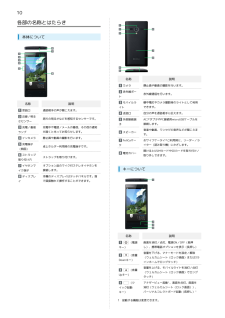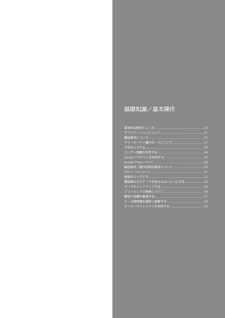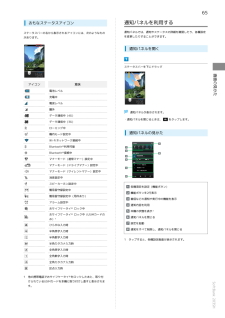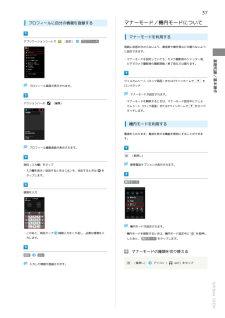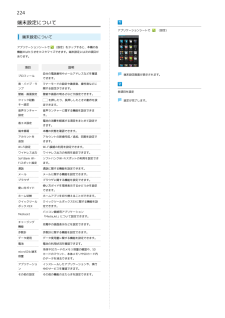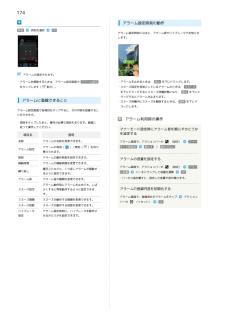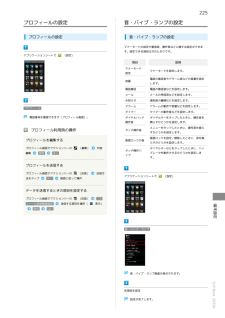Q&A
取扱説明書・マニュアル (文書検索対応分のみ)
"マナーモード"1 件の検索結果
"マナーモード"10 - 20 件目を表示
全般
質問者が納得ダウンロードしたアプリの問題です(Androidバージョンに非対応)。
サウンドは諦めましょう。
4343日前view107
1はじめにお読みください本書について.........................................................................6本機で使いかたを確認する....................................................6ご利用にあたって各部の名称とはたらき.........................................................10電池カバーの取り付け/取り外し....................................... 11USIMカードについて...........................................................12203SH 取扱説明書 目次本体メモリ/SDカードについて.......................................... 14充電する..........................................................................
10各部の名称とはたらき本体について名称カメラ赤外線ポート名称受話口近接/明るさセンサー充電/着信ランプインカメラ充電端子(側面)ストラップ取り付け穴イヤホンマイク端子ディスプレイ説明通話相手の声が聞こえます。モバイルラ外部接続端ACアダプタやPC接続用microUSBケーブルを接続します。スピーカーFeliCaマー音楽や動画、ワンセグの音声などが聞こえます。おサイフケータイ ® ご利用時に、リーダー/ライター(読み取り機)にかざします。ク電池カバーストラップを取り付けます。接続します。懐中電灯やカメラ撮影時のライトとして利用自分の声を通話相手に伝えます。子静止画や動画の撮影を行います。オプション品のマイク付ステレオイヤホンを赤外線通信を行います。送話口が届くと光ってお知らせします。卓上ホルダー利用時の充電端子です。静止画や動画の撮影を行います。できます。イト周りの明るさなどを感知するセンサーです。充電中や電話/メールの着信、その他の通知説明開けるとUSIMカードやSDカードを取り付け/取り外しできます。キーについて本機のディスプレイはタッチパネルです。指で直接触れて操作することができます。名称(電源説明画面...
基礎知識/基本操作基本的な操作のしくみ.........................................................28アプリケーションについて..................................................31電話番号について................................................................36マナーモード/機内モードについて....................................37文字を入力する................................................................... 38ユーザー辞書を利用する..................................................... 46Googleアカウントを利用する............................................. 47Google Playについて......................
66クイックツールボックスEXを利用する機能ボタンのはたらき本機を横に2回振ると、「クイックツールボックスEX」が表示され、アプリケーションや機能を簡単に起動することができます。クイックツールボックスEXを表示する/閉じるマナーモード設定を切り替え3ラインホームやアプリケーションの画面で、次の操作を行います。Wi-Fi設定のON/OFFを切り替え・一部利用できない画面もあります。GPS機能のON/OFFを切り替え画面の自動回転のON/OFFを切り替え画面の明るさを切り替え本機を横に2回振る機能ボタンを2行表示ベールビューのON/OFFを切り替えBluetooth ® 機能のON/OFFを切り替えアカウント同期のON/OFFを切り替えReader/Writer, P2PのON/OFFを切り替え機能ボタンの並べ替え設定画面を表示機能ボタンを1行表示通知パネル利用時の操作通知パネルから通知を選んで削除する通知パネルで、削除する通知を左または右にフリッククイックツールボックスEXが表示されます。・通知によっては削除できないものもあります。・振る角度や速度によって、表示される位置が異なることがあります。通知パネルから通...
65通知パネルを利用するおもなステータスアイコンステータスバーの右から表示されるアイコンには、次のようなものがあります。通知パネルでは、通知やステータスの詳細を確認したり、各種設定を変更したりすることができます。通知パネルを開くステータスバーを下にドラッグ画面の見かたアイコン意味電池レベル充電中電波レベル圏外データ通信中(4G)データ通信中(3G)通知パネルが表示されます。・通知パネルを閉じるときは、をタップします。ローミング中機内モード設定中通知パネルの見かたWi-Fiネットワーク接続中Bluetooth ® 利用可能Bluetooth ® 接続中マナーモード(通常マナー)設定中マナーモード(ドライブマナー)設定中マナーモード(サイレントマナー)設定中消音設定中スピーカーホン設定中簡易留守録設定中簡易留守録設定中(用件あり)アラーム設定中おサイフケータイ ® ロック中おサイフケータイ ® ロック中(USIMカードのみ) 1ひらがな入力時半角英字入力時半角数字入力時各種項目を設定(機能ボタン)機能ボタンを2行表示着信などの通知や実行中の機能を表示通知内容を利用本機の状態を表示 1通知パネルを閉じる設定を起動通...
37マナーモード/機内モードについてプロフィールに自分の情報を登録するマナーモードを利用するアプリケーションシートで(設定)プロフィール周囲に迷惑がかからないよう、着信音や操作音などが鳴らないように設定できます。ビデオカメラ撮影時の撮影開始/終了音などは鳴ります。ウェルカムシート(ロック画面)または3ラインホームでをロングタッチプロフィール画面が表示されます。マナーモードが設定されます。アクションバーの基礎知識/基本操作・マナーモードを設定していても、カメラ撮影時のシャッター音、・マナーモードを解除するときは、マナーモード設定中にウェル(編集)カムシート(ロック画面)または3ラインホームでをロングタッチします。機内モードを利用する電源を入れたまま、電波を発する機能を無効にすることができます。プロフィール編集画面が表示されます。(長押し)携帯電話オプションが表示されます。項目(入力欄)をタップ・入力欄を表示/追加するときはを、消去するときはをタップします。機内モード情報を入力機内モードが設定されます。・このあと、項目タップ情報入力をくり返し、必要な情報を入力します。保存はい入力した情報が登録されます。・機内モー...
271まPマナーモード/機内モードについて....................................37PINコードについて............................................................. 51めS名刺を電話帳に登録する................................................... 140S!メールでデコレメールを送信する.................................. 104メーカーサイトアプリを利用する....................................... 60S!メール/SMS作成時の操作.............................................112メモ帳を利用する............................................................. 178S!メール/SMS設定.......................................................
224端末設定についてアプリケーションシートで(設定)端末設定についてアプリケーションシートで(設定)をタップすると、本機の各機能のはたらきをカスタマイズできます。端末設定には次の項目があります。項目プロフィール説明自分の電話番号やメールアドレスなどを確認できます。音・バイブ・ラマナーモードの設定や着信音、操作音などにンプ関する設定ができます。壁紙・画面設定壁紙や画面の明るさなどが設定できます。端末設定画面が表示されます。クイック起動を押したり、長押ししたときの動作を設キー設定定できます。音声ランチャー音声ランチャーに関する機能を設定できま設定す。省エネ設定電池の消費を軽減する項目をまとめて設定できます。端末情報本機の状態を確認できます。アカウントをアカウントの新規作成/追加、同期を設定で追加きます。Wi-Fi設定Wi-Fi接続の利用を設定できます。ワイヤレス出力ワイヤレス出力の利用を設定できます。SoftBank Wi-ソフトバンクWi-Fiスポットの利用を設定できFiスポット設定ます。通話通話に関する機能を設定できます。メールメールに関する機能を設定できます。ブラウザブラウザに関する機能を設定できます。使...
174アラーム設定時刻の動作時刻時刻を選択OKアラーム設定時刻になると、アラーム音やバイブレータでお知らせします。アラームが設定されます。・アラームを解除するときは、アラーム設定画面で アラーム設定をタップします(・アラームを止めるときは、 停止 を下にドラッグします。・スヌーズ設定を有効にしているアラームのときは、 スヌーズ表示)。を下にドラッグするとスヌーズ待機状態になり、 停止 を下にドラッグするとアラームが止まります。アラームに登録できること・スヌーズ待機中にスヌーズを解除するときは、 解除 を下にドラッグします。アラーム設定画面で各項目をタップすると、次の内容を登録することができます。・項目をタップしたあと、操作が必要な項目もあります。画面に従って操作してください。項目名名称アラーム設定マナーモード設定時にアラーム音を鳴らすかどうかを設定する説明アラームの名称を変更できます。アラームの有効()/無効(アラーム画面で、アクションバーの)を切りアラームの動作時刻を設定できます。鳴動時間アラームの鳴動時間を変更できます。アラーム音曜日ごとなどに、くり返しアラームが鳴動するように設定できます。アラーム音の種...
225プロフィールの設定音・バイブ・ランプの設定プロフィールの設定音・バイブ・ランプの設定マナーモードの設定や着信音、操作音などに関する設定ができます。設定できる項目は次のとおりです。アプリケーションシートで(設定)項目マナーモード設定音量説明マナーモードを設定します。電話の着信音やアラーム音などの音量を設定します。電話着信メールダイヤルパッド保存ダイヤルキーをタップしたときに、操作音を鳴らすかどうかを設定します。タッチ操作音プロフィールを編集するプロフィール画面でアクションバーのタイマーの動作音などを設定します。操作音編集アラームの動作や音量などを設定します。タイマープロフィール利用時の操作通知音の種類などを設定します。アラーム電話番号を確認できます(プロフィール画面)。メールの受信音などを設定します。お知らせプロフィール電話の着信音などを設定します。画面ロックの音(編集)内容はいタッチ操作バイブメニューをタップしたときに、操作音を鳴らすかどうかを設定します。画面ロックを設定/解除したときに、音を鳴らすかどうかを設定します。ダイヤルキーなどをタップしたときに、バイブレータを動作させるかどうかを設定します。プ...
- 1